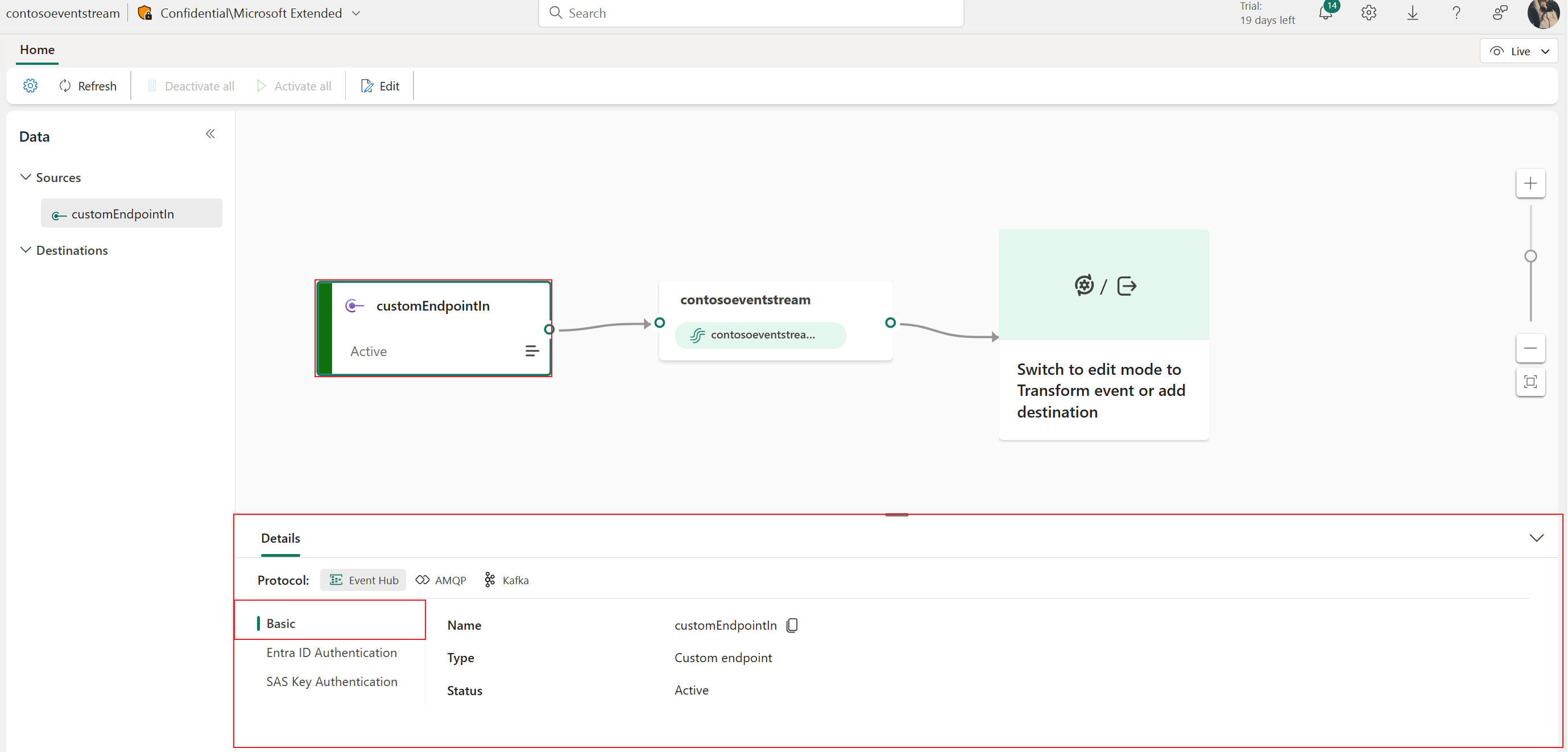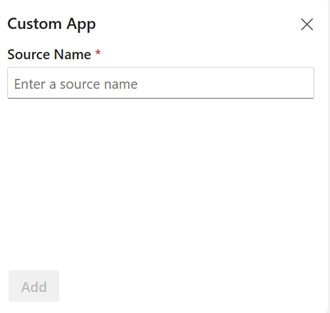Hinzufügen einer Quelle vom Typ „Benutzerdefinierter Endpunkt“ oder „Benutzerdefinierte App“ zu einem Eventstream
Wenn Sie Ihre eigene Anwendung mit einem Eventstream verbinden möchten, können Sie einen benutzerdefinierten Endpunkt oder eine benutzerdefinierte App als Quelle hinzufügen. Sie können dann aus Ihrer eigenen Anwendung Echtzeitereignisse an den Eventstream senden, wobei der Verbindungsendpunkt für den benutzerdefinierten Endpunkt oder die benutzerdefinierte App verfügbar gemacht wird. Da das Apache Kafka-Protokoll als Option für benutzerdefinierte Endpunkte oder benutzerdefinierte Apps verfügbar ist, können Sie außerdem Echtzeitereignisse mithilfe des Apache Kafka-Protokolls senden.
In diesem Artikel erfahren Sie, wie Sie eine Quelle für einen benutzerdefinierten Endpunkt oder eine benutzerdefinierte App zu einem Eventstream in Microsoft Fabric-Eventstreams hinzufügen.
Hinweis
Erweiterte Funktionen sind standardmäßig aktiviert, wenn Sie jetzt Eventstreams erstellen. Wenn Sie Ereignisstreams haben, die mit Standardfunktionen erstellt wurden, funktionieren diese Ereignisstreams weiterhin. Sie können sie weiterhin wie gewohnt bearbeiten und verwenden. Es wird empfohlen, einen neuen Eventstream zu erstellen, um Standardeventstreams zu ersetzen, damit Sie zusätzliche Funktionen und Vorteile erweiterter Eventstreams nutzen können.
Voraussetzungen
- Zugriff auf einen Arbeitsbereich im Fabric-Kapazitätslizenzmodus (oder) im Testlizenzmodus mit der Berechtigungsstufe „Mitwirkender“ oder höher.
- Wenn Sie keinen Eventstream haben, erstellen Sie einen Eventstream.
Hinzufügen benutzerdefinierter Endpunktdaten als Quelle
Wählen Sie zum Hinzufügen einer Quelle vom Typ „Benutzerdefinierter Endpunkt“ auf der Seite „Erste Schritte“ die Option Benutzerdefinierten Endpunkt verwenden aus. Wenn Sie bereits über einen veröffentlichten Eventstream verfügen und Daten eines benutzerdefinierten Endpunkts als Quelle hinzufügen möchten, können Sie auch zum Bearbeitungsmodus wechseln. Wählen Sie auf dem Menüband Quelle hinzufügen>Benutzerdefinierter Endpunkt aus.
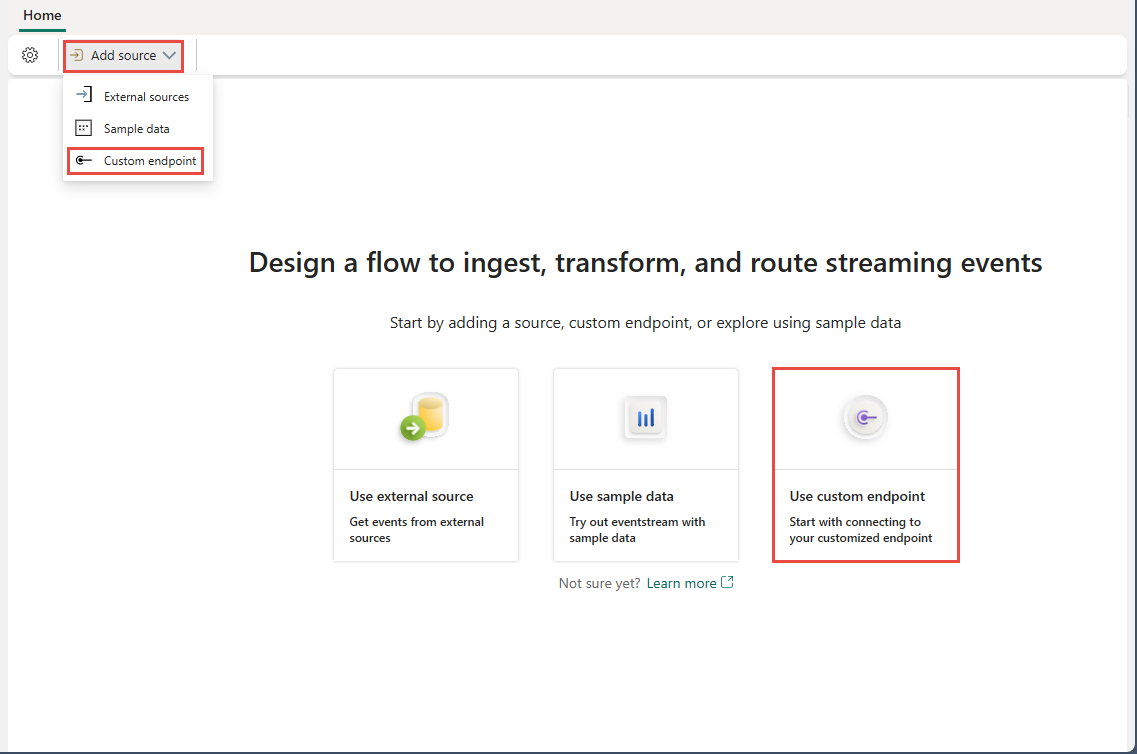
Geben Sie im Dialogfeld Benutzerdefinierter Endpunkt unter Quellenname einen Namen für die benutzerdefinierte Quelle ein, und wählen Sie dann Hinzufügen aus.
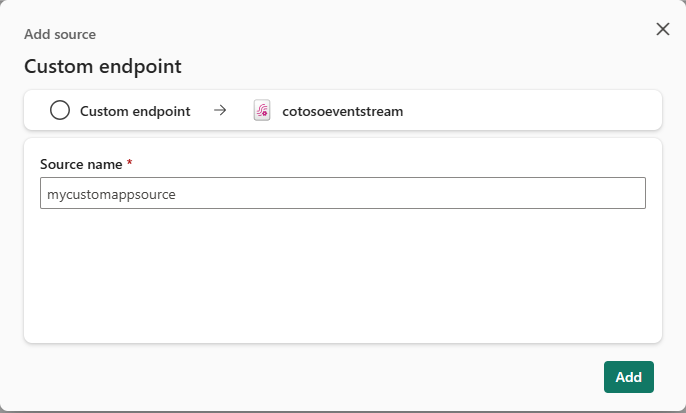
Nachdem Sie die Quelle für den benutzerdefinierten Endpunkt erstellt haben, wird sie dem Eventstream auf der Canvas im Bearbeitungsmodus hinzugefügt. Wählen Sie zum Implementieren der neu hinzugefügten Daten aus der Quelle für die benutzerdefinierte App die Option Veröffentlichen aus.
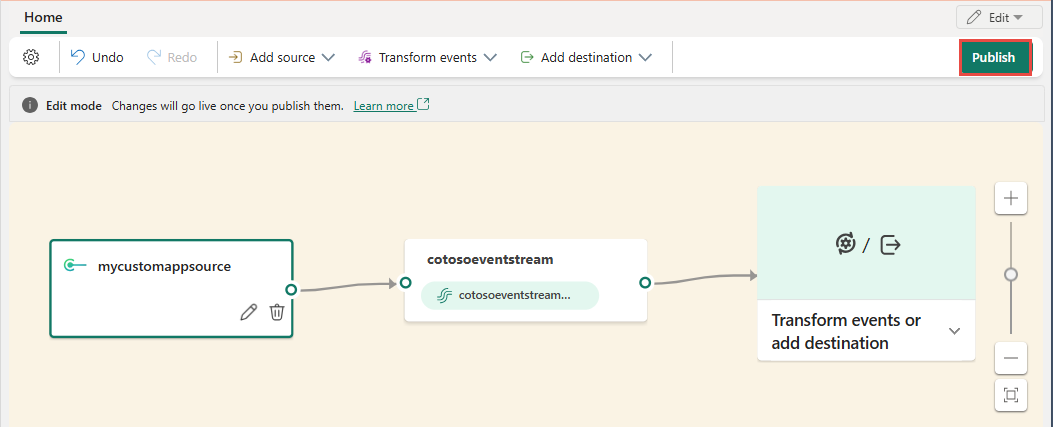
Hinweis
Die maximale Anzahl der Quellen und Ziele für einen Eventstream beträgt 11.
Abrufen von Endpunktdetails im Detailbereich
Nachdem Sie eine Quelle für einen benutzerdefinierten Endpunkt erstellt haben, stehen die zugehörigen Daten für die Visualisierung in der Liveansicht zur Verfügung.
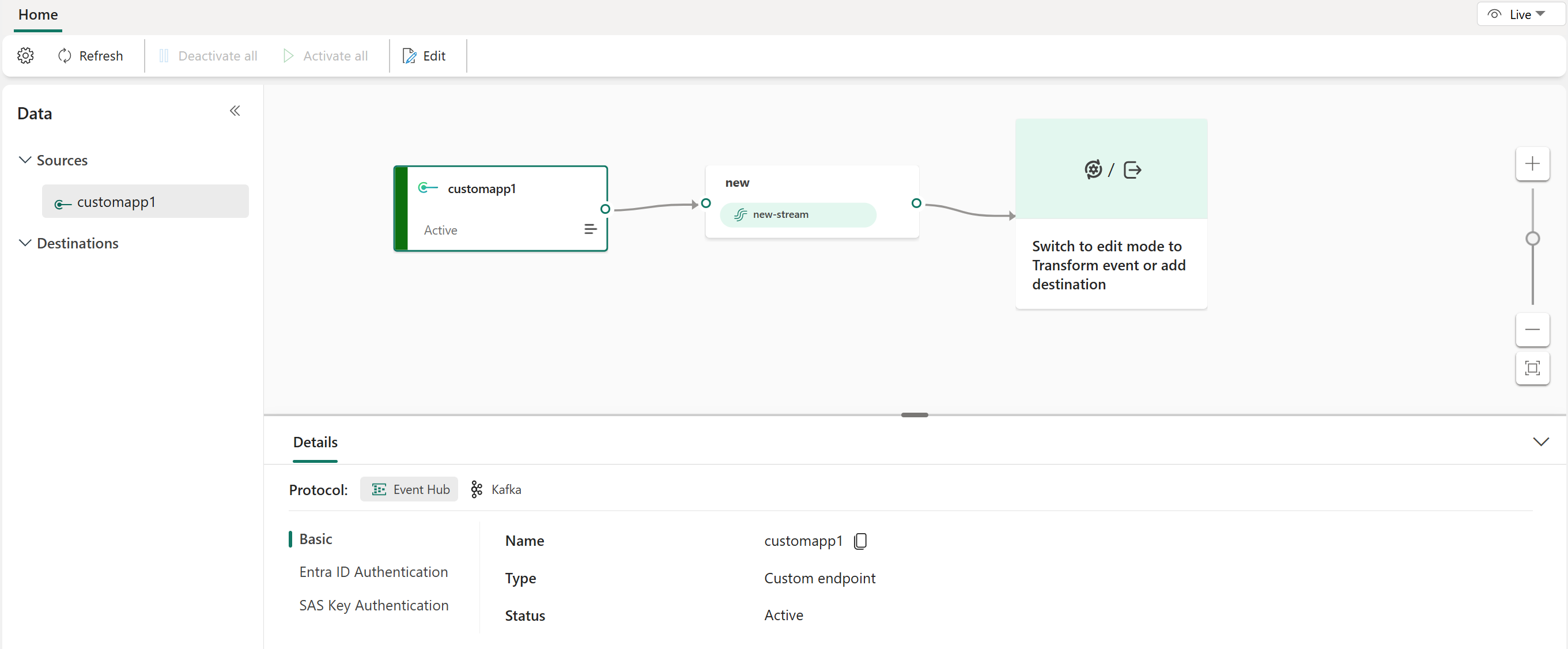
Der Bereich Details enthält drei Protokollregisterkarten: Event Hub, AMQP und Kafka. Jede Protokollregisterkarte hat drei Seiten: Basic und SAS-Schlüsselauthentifizierung. Diese Seiten enthalten die Endpunktdetails mit dem entsprechenden Protokoll für die Verbindung.
Basic: Zeigt den Namen, den Typ und den Status Ihres benutzerdefinierten Endpunkts an.
Die Seite SAS-Schlüsselauthentifizierung enthält Informationen zu Verbindungsschlüsseln und eine Verknüpfung zum Beispielcodemit den entsprechenden eingebetteten Schlüsseln, mit denen Sie die Ereignisse in Ihren Eventstream streamen können. Die Informationen auf der Seite „Schlüssel“ variieren je nach Protokoll.
Event Hub
Die Seite SAS-Schlüsselauthentifizierung auf der Registerkarte Event Hub enthält Informationen im Zusammenhang mit der Verbindungszeichenfolge eines Event Hubs. Die Informationen umfassen Name des Event Hubs, Name des freigegebenen Zugriffsschlüssels, Primärschlüssel, Sekundärschlüssel, Verbindungszeichenfolge – Primärschlüssel, Verbindungszeichenfolge – Sekundärschlüssel.
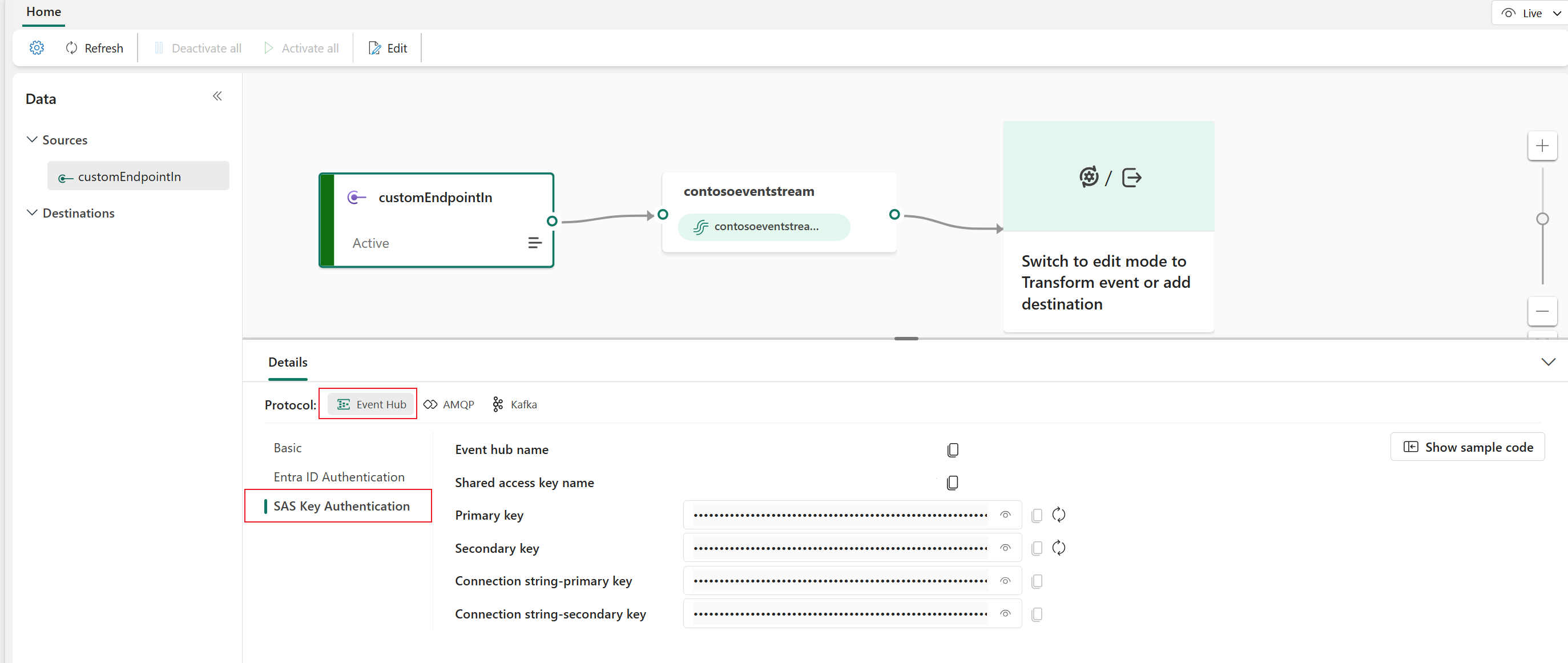
Das Event Hub-Format ist das Standardformat für die Verbindungszeichenfolge und ist mit dem Azure Event Hubs SDK kompatibel. Mit diesem Format können Sie über das Event Hubs-Protokoll eine Verbindung mit dem Eventstream herstellen.
Das folgende Beispiel zeigt, wie die Verbindungszeichenfolge im Event Hub-Format aussieht:
Endpoint=sb://eventstream-xxxxxxxx.servicebus.windows.net/;SharedAccessKeyName=key_xxxxxxxx;SharedAccessKey=xxxxxxxx;EntityPath=es_xxxxxxx
Wenn Sie die Schaltfläche Beispielcode anzeigen auswählen, wird einsatzbereiter Java-Code angezeigt, der die erforderlichen Informationen zu Verbindungsschlüsseln im Event Hub enthält. Kopieren Sie ihn, und fügen Sie ihn zur Verwendung in Ihre Anwendung ein.
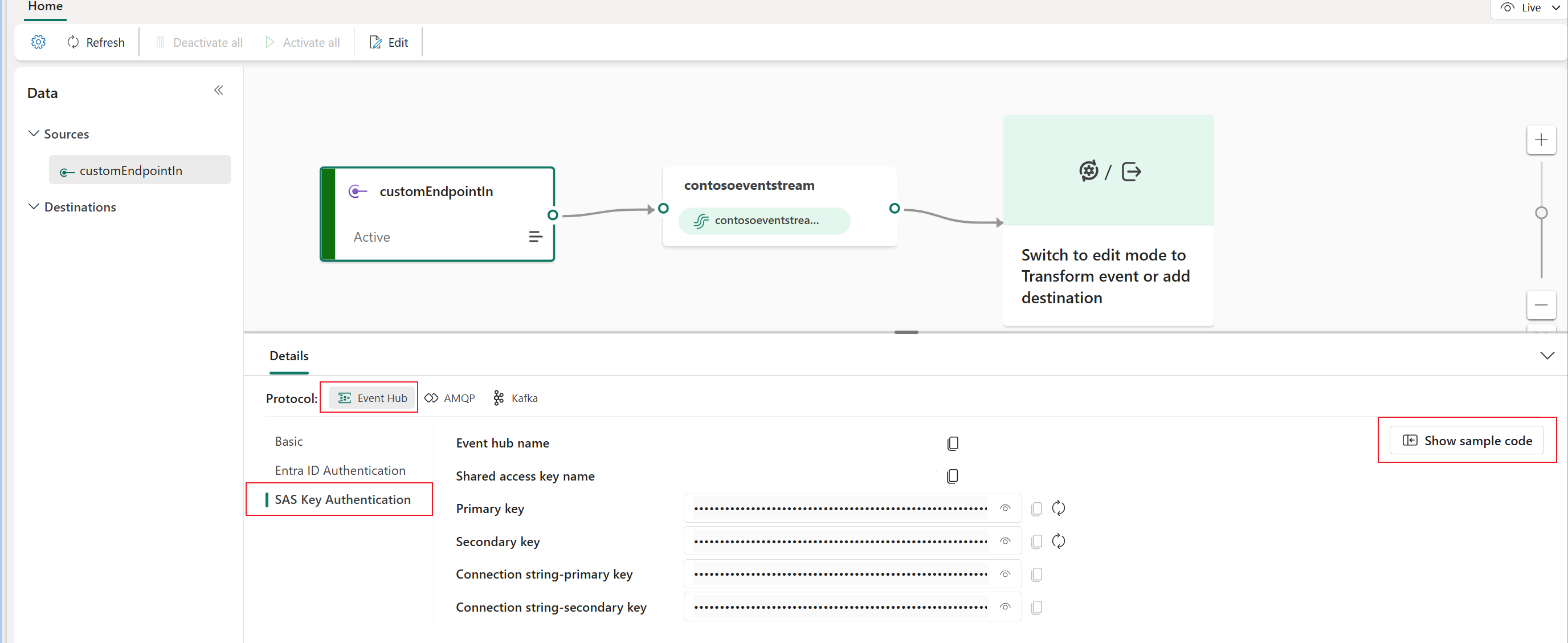
Advanced Message Queuing Protocol (AMQP)
Das AMQP-Format ist mit dem AMQP 1.0-Protokoll kompatibel, einem Standardnachrichtenprotokoll, das die Interoperabilität zwischen verschiedenen Plattformen und Sprachen unterstützt. Sie können dieses Format verwenden, um mithilfe des AMQP-Protokolls eine Verbindung mit Ihrem Eventstream herzustellen.

Wenn Sie die Schaltfläche Beispielcode anzeigen auswählen, wird einsatzbereiter Java-Code mit Informationen zu Verbindungsschlüsseln im AMQP-Format angezeigt.
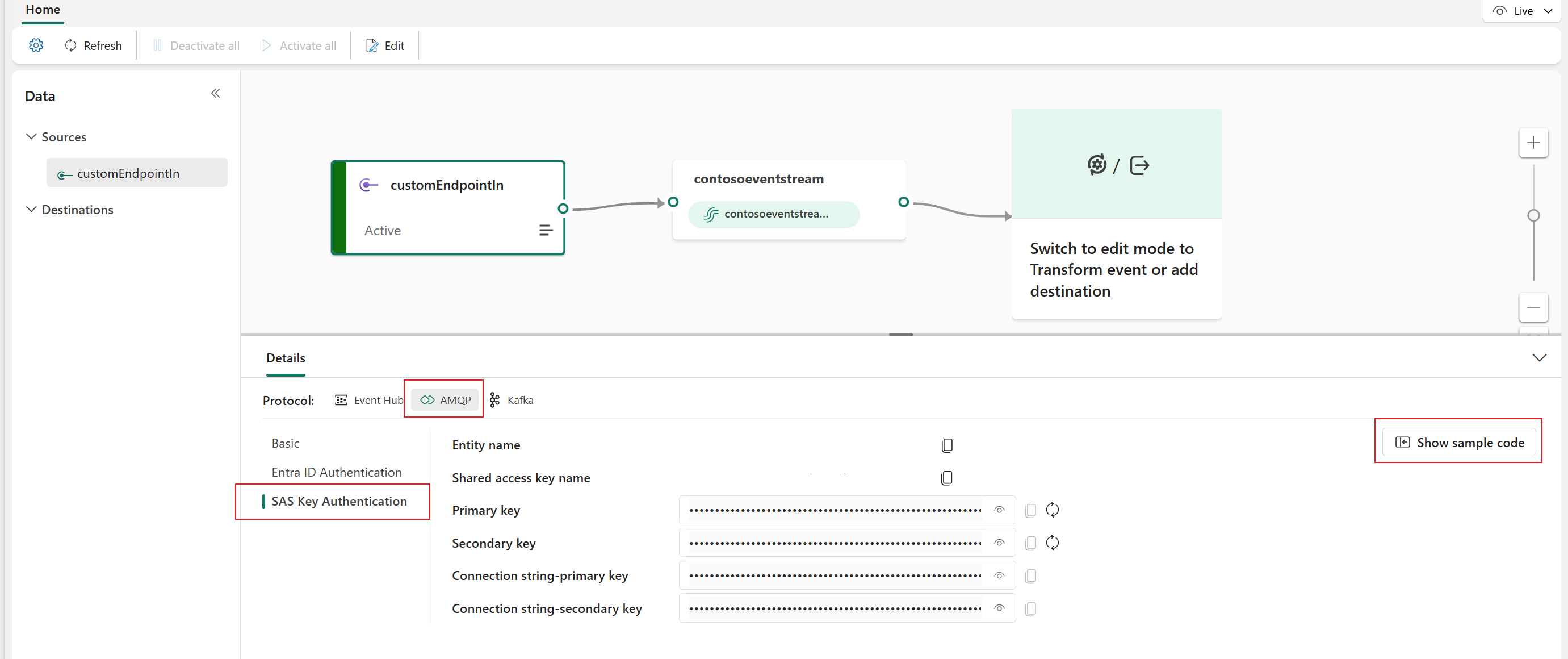
Kafka
Das Kafka-Format ist mit dem Apache Kafka-Protokoll kompatibel, einer beliebten verteilten Streaming-Plattform, die Datenverarbeitung mit hohem Durchsatz und niedriger Wartezeit unterstützt. Sie können die Informationen unter SAS-Schlüsselauthentifizierung für das Kafka-Protokollformat verwenden, um eine Verbindung mit Ihrem Eventstream herzustellen und die Ereignisse zu streamen.
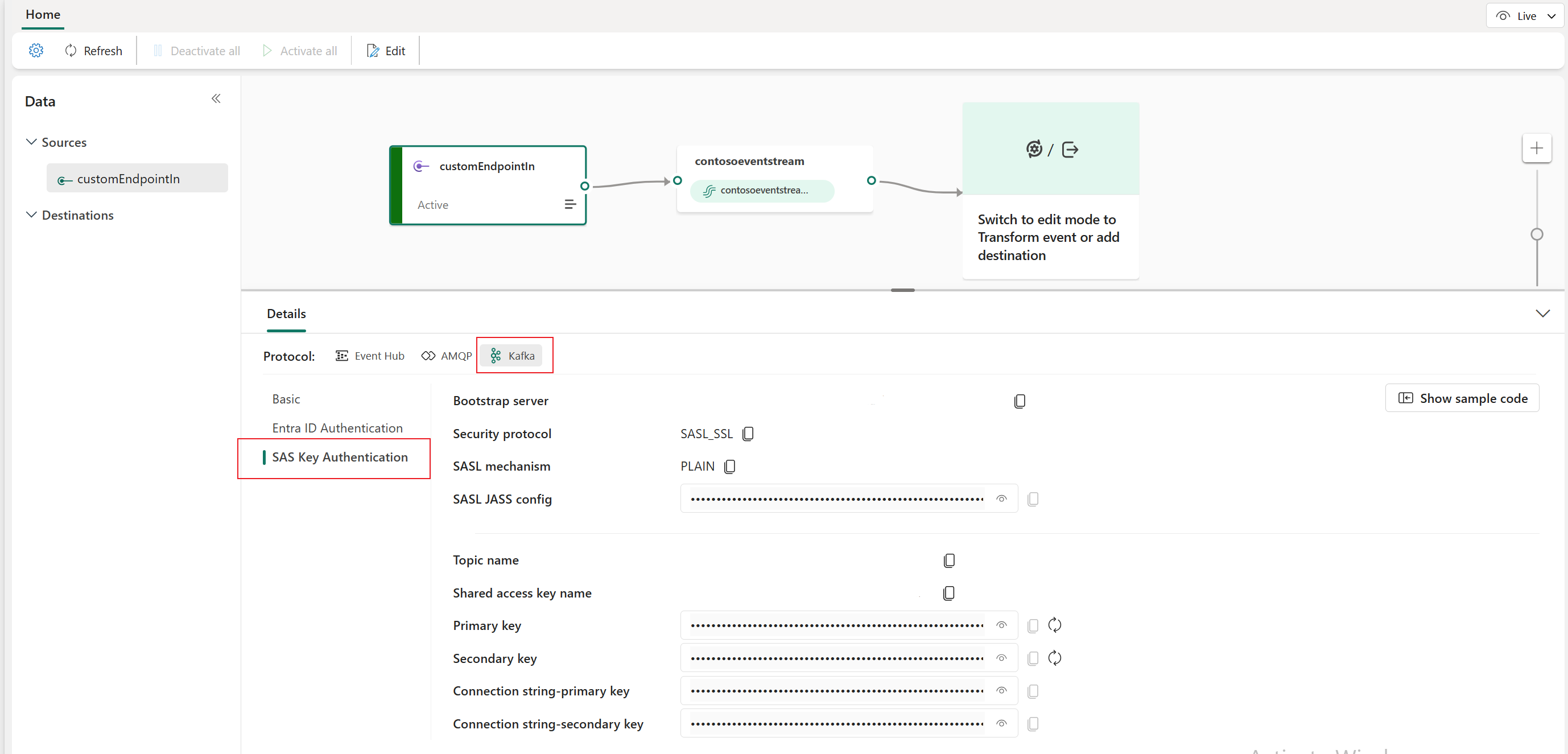
Wenn Sie die Schaltfläche Beispielcode anzeigen auswählen, wird einsatzbereiter Java-Code angezeigt, einschließlich der erforderlichen Verbindungsschlüssel im Kafka-Format. Kopieren Sie ihn für Ihre Verwendung.
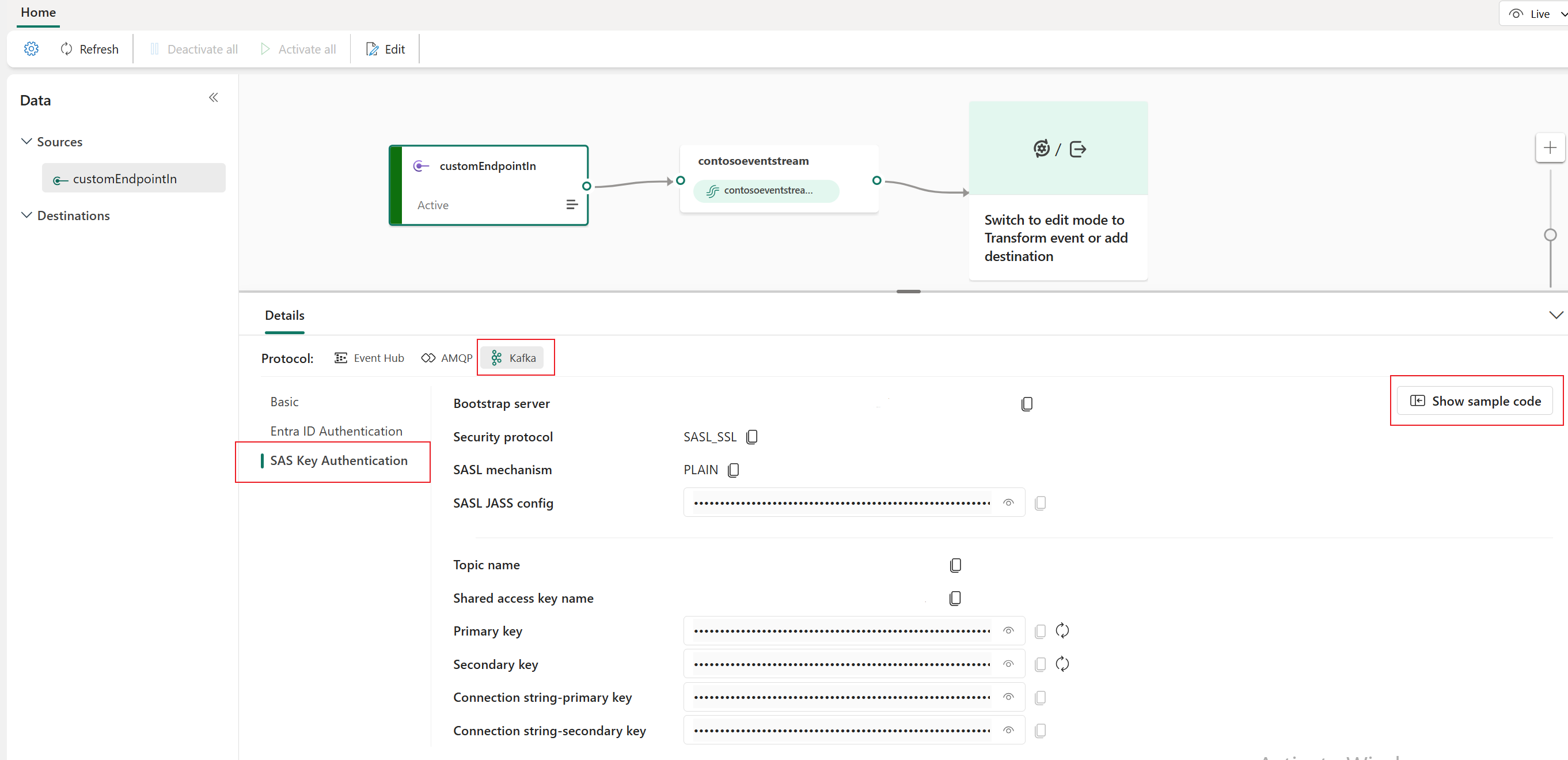
Hinweis
- Sie können das Protokollformat wählen, das Ihren Anwendungsanforderungen und -präferenzen entspricht, und die Verbindungszeichenfolge dann kopieren und in Ihre Anwendung einfügen. Sie können sich auch den Beispielcode ansehen oder ihn kopieren. Dieser Code zeigt, wie Sie Ereignisse mit verschiedenen Protokollen senden oder empfangen.
- Wenn Sie die Beispielcodeansicht verlassen möchten, wählen Sie Beispielcodeausblenden aus.
Zugehöriger Inhalt
Eine Liste der unterstützten Quellen finden Sie unter Hinzufügen einer Ereignisquelle in einem Ereignisstream
Voraussetzungen
Bevor Sie beginnen, benötigen Sie Zugriff auf einen Arbeitsbereich mit Berechtigungen vom Typ „Mitwirkender“ oder höher, in dem sich Ihr Eventstream befindet.
Hinweis
Die maximale Anzahl der Quellen und Ziele für einen Eventstream beträgt 11.
Hinzufügen einer benutzerdefinierten Anwendung als Quelle
Wenn Sie Ihre eigene Anwendung mit einem Ereignisstream verbinden möchten, können Sie eine benutzerdefinierte App-Quelle hinzufügen. Senden Sie dann Daten aus Ihrer eigenen Anwendung an den Eventstream, wobei der Verbindungsendpunkt in der benutzerdefinierten App verfügbar gemacht wird.
So fügen Sie eine Quelle für eine benutzerdefinierte App hinzu
Wählen Sie im Menüband Neue Quelle oder in der Canvas des Haupt-Editors das Plussymbol (+) aus, und wählen Sie dann Benutzerdefinierte App aus.
Geben Sie im Bereich Benutzerdefinierte App einen Quellennamen für die benutzerdefinierte App ein, und wählen Sie dann Hinzufügen aus.
Abrufen von Endpunktdetails im Detailbereich zum Senden von Ereignissen
Nachdem Sie die benutzerdefinierte Anwendung erfolgreich als Quelle erstellt haben, können Sie die Informationen im Bereich Details anzeigen.
Der Bereich Details enthält drei Protokollregisterkarten: Event Hub, AMQP und Kafka. Jede Protokollregisterkarte hat drei Seiten: Grundlagen, Schlüssel und Beispielcode. Diese Seiten enthalten die Endpunktdetails mit dem entsprechenden Protokoll für die Verbindung.
Unter Basic werden der Name, der Typ und der Status Ihrer benutzerdefinierten App angezeigt.
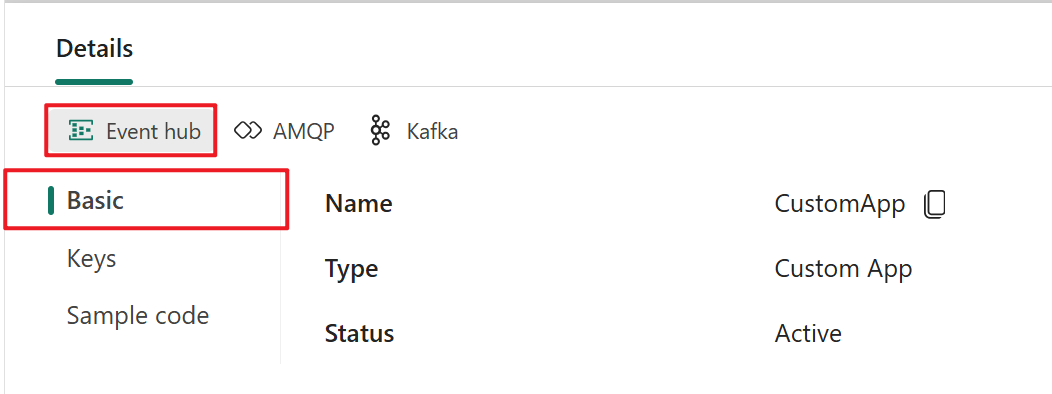
Unter Schlüssel finden Sie Informationen zu Verbindungsschlüsseln. Unter Beispielcode wird Beispielcode mit den entsprechenden eingebetteten Schlüsseln bereitgestellt, mit dem Sie die Ereignisse in Ihren Eventstream streamen können. Die Informationen auf diesen Seiten variieren je nach Protokoll.
Event Hub
Die Seite Schlüssel auf der Registerkarte Event Hub enthält Informationen im Zusammenhang mit der Verbindungszeichenfolge eines Event Hub. Die Informationen umfassen Name des Event Hubs, Name des freigegebenen Zugriffsschlüssels, Primärschlüssel und Verbindungszeichenfolge – Primärschlüssel.
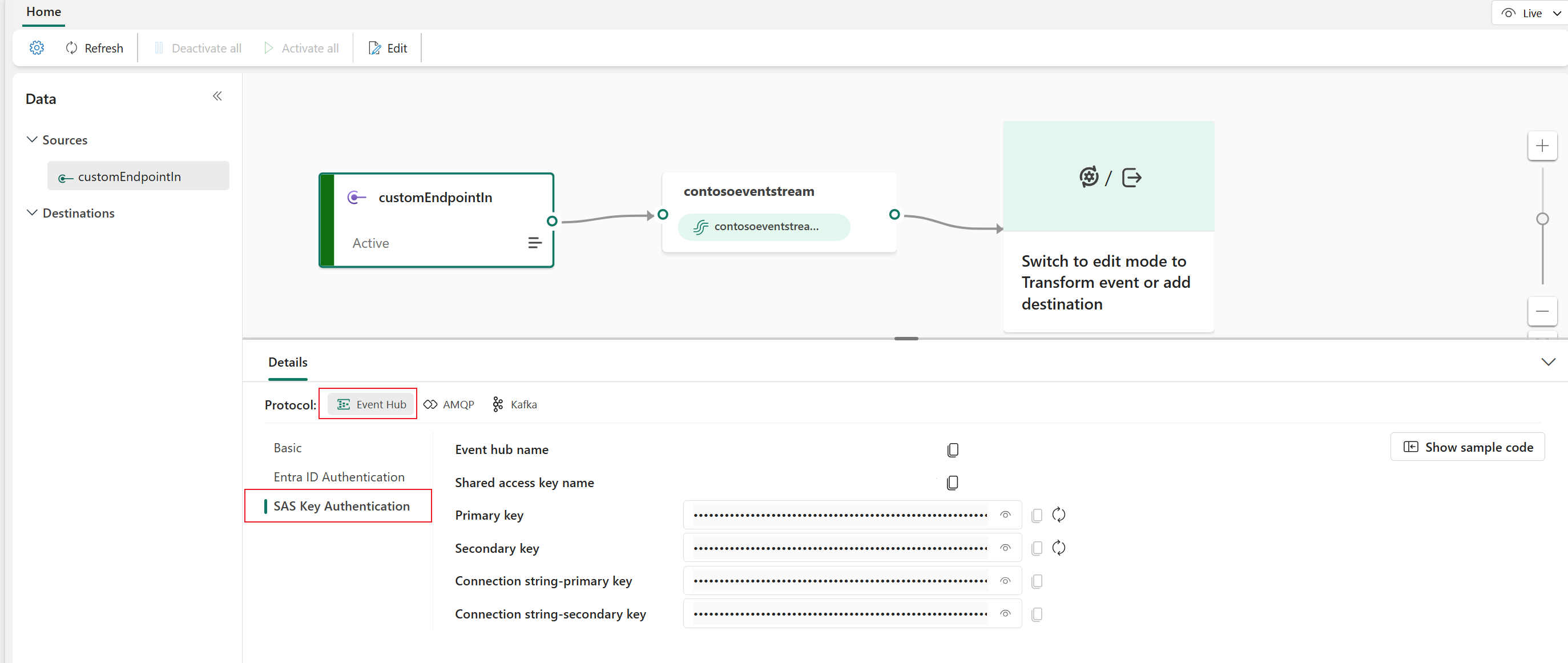
Das Event Hub-Format ist das Standardformat für die Verbindungszeichenfolge und ist mit dem Azure Event Hubs SDK kompatibel. Mit diesem Format können Sie über das Event Hubs-Protokoll eine Verbindung mit dem Eventstream herstellen.
Das folgende Beispiel zeigt, wie die Verbindungszeichenfolge im Event Hub-Format aussieht:
Endpoint=sb://eventstream-xxxxxxxx.servicebus.windows.net/;SharedAccessKeyName=key_xxxxxxxx;SharedAccessKey=xxxxxxxx;EntityPath=es_xxxxxxx
Die Seite Beispielcode auf der Registerkarte Event Hub enthält einsatzbereiten Code, der die erforderlichen Informationen zu Verbindungsschlüsseln im Event Hub enthält. Kopieren Sie ihn einfach, und fügen Sie ihn zur Verwendung in Ihre Anwendung ein.
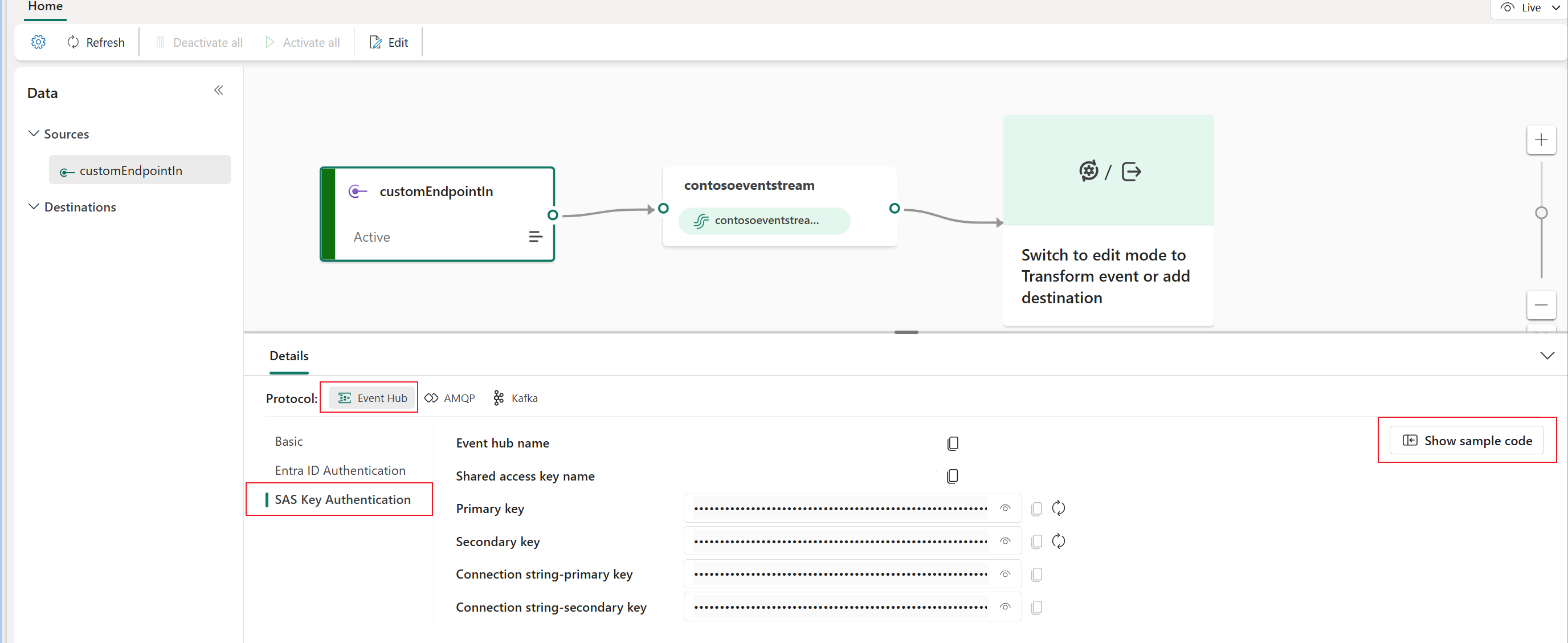
Kafka
Das Kafka-Format ist mit dem Apache Kafka-Protokoll kompatibel, einer beliebten verteilten Streaming-Plattform, die Datenverarbeitung mit hohem Durchsatz und niedriger Wartezeit unterstützt. Sie können die Informationen unter Schlüssel und Beispielcode für das Kafka-Protokollformat verwenden, um eine Verbindung mit Ihrem Eventstream herzustellen und die Ereignisse zu streamen.
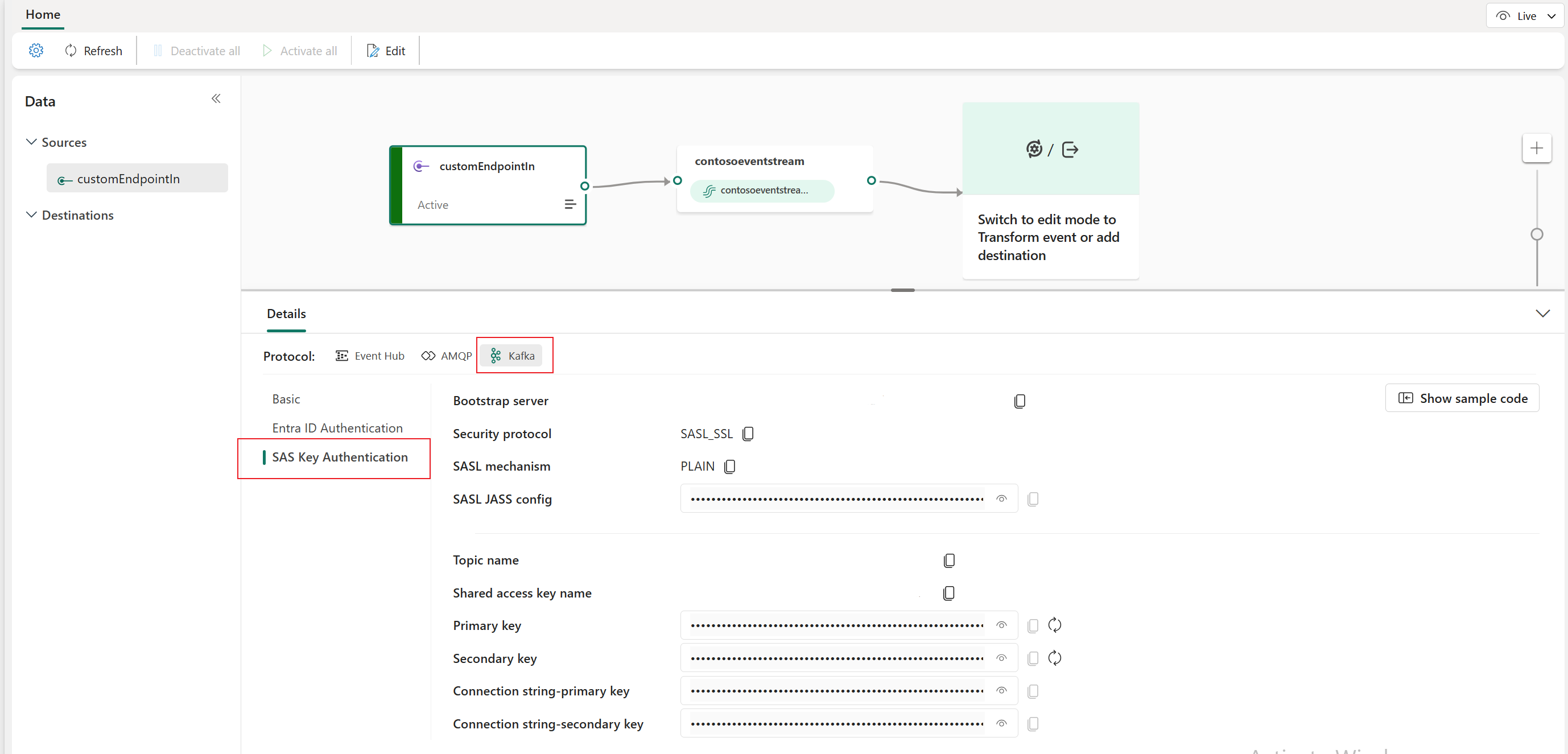
Die Seite Beispielcode auf der Registerkarte Kafka enthält vorgefertigten Code bereit, einschließlich der erforderlichen Verbindungsschlüssel im Kafka-Format. Kopieren Sie ihn einfach, um ihn zu verwenden.
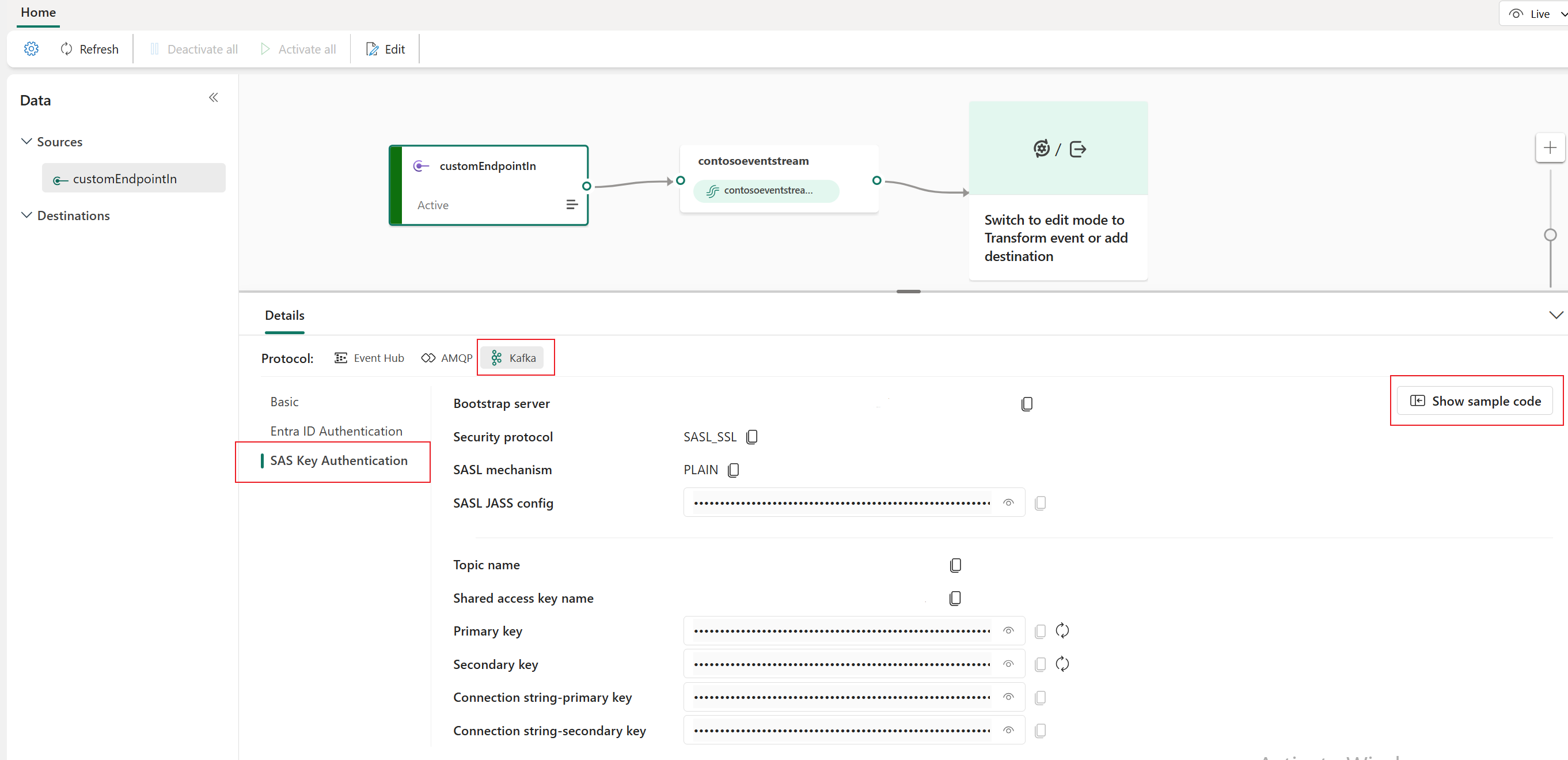
AMQP
Das AMQP-Format ist mit dem AMQP 1.0-Protokoll kompatibel, einem Standardnachrichtenprotokoll, das die Interoperabilität zwischen verschiedenen Plattformen und Sprachen unterstützt. Sie können dieses Format verwenden, um mithilfe des AMQP-Protokolls eine Verbindung mit Ihrem Eventstream herzustellen.

Die Seite Beispielcode auf der Registerkarte AMQP enthält einsatzbereiten Code mit Verbindungsschlüsselinformationen im AMQP-Format.
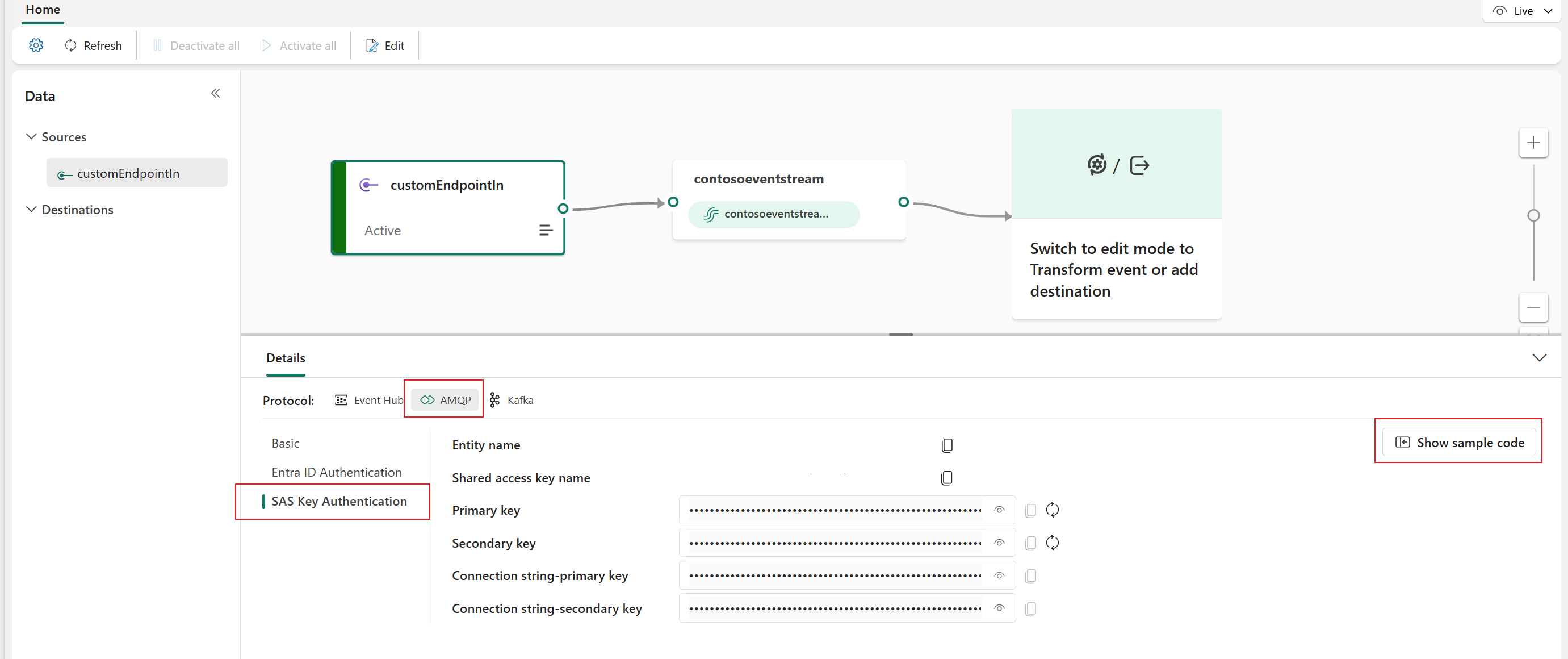
Sie können das Protokollformat wählen, das Ihren Anwendungsanforderungen und -präferenzen entspricht, und die Verbindungszeichenfolge dann kopieren und in Ihre Anwendung einfügen. Sie können sich auch den Beispielcode auf der Seite Beispielcode ansehen oder ihn kopieren. Dieser Code zeigt, wie Sie Ereignisse mit verschiedenen Protokollen senden oder empfangen.
Zugehöriger Inhalt
Informationen zum Hinzufügen anderer Quellen zu einem Eventstream finden Sie in den folgenden Artikeln: